文章详情页
WinXP系统如何关闭135端口?WinXP系统关闭135端口的方法
浏览:162日期:2022-09-28 11:37:10
不知道大家知不知道,电脑中有些端口很容易被黑客利用导入病毒,135端口就是其中一个,135端口属于高危端口,所以为了防止黑客入侵,我们必须尽快关闭135端口。那么,WinXP系统如何关闭135端口呢?下面,针对这一问题,小编就来教教大家WinXP系统关闭135端口的方法。
方法/步骤
1、首先说明下,如果你的操作系统有安装防火墙软件的话,可以把135端口加入阻挡,这样就可以不用辛苦去关闭135端口了!例如,可以利用nod32的防火墙添加规则,限制本地的135端口的访问;
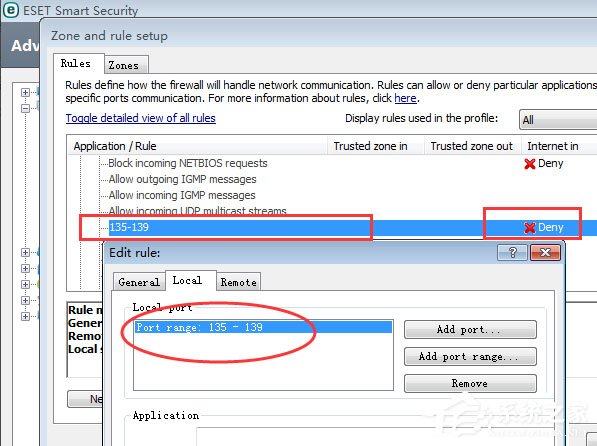
2、接着,我们进入正题:依次点击“开始”,“运行”,在弹出的对话框中输入“dcomcnfg”,进入组件服务配置选项;


3、依次点击“组件服务”,“计算机”,“我的电脑”,点击鼠标右键,进入属性配置选项;
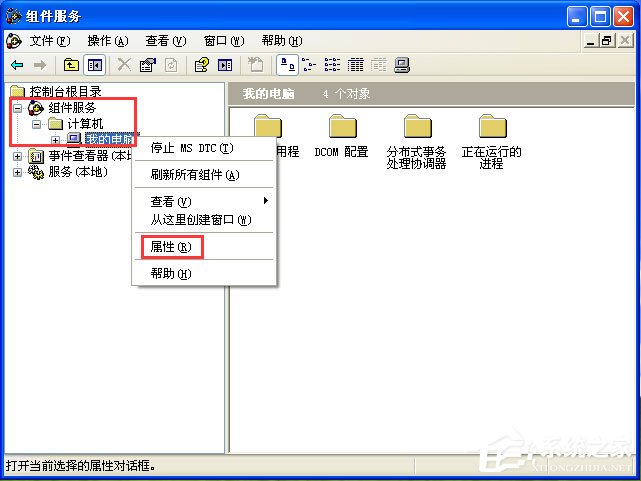
4、在属性配置选项框中切换到“默认属性”页面,把下面“在此计算机上启用分布式COM”前面的钩去掉;

5、再切换到“默认协议”页面,把下面的“面向连接的TCP/IP”删掉;
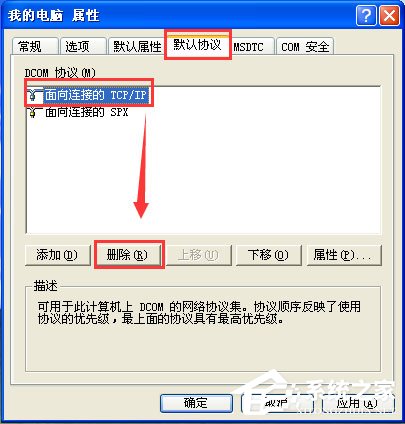
6、重新启动操作系统,完成属性配置,这时可以可以发现,系统的135端口已经关闭了。

以上就是小编教给大家的WinXP系统关闭135端口的具体方法,按照以上方法进行操作后,就能轻轻松松的将135端口关闭了。
相关文章:
排行榜

 网公网安备
网公网安备